iPhone 터치 스크린이 응답하지 않음: 해결 방법
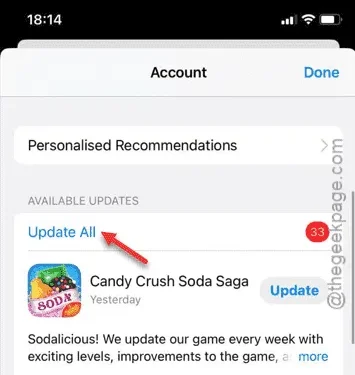
iPhone의 터치 스크린이 입력에 응답하지 않습니까? 이런 상황에 처해 있다면, 당신은 이미 매우 심각한 상황에 처해 있다는 것을 깨달았을 것입니다. iPhone 화면 자체에 도달할 수 없는 경우, 시도할 수 있는 해결책은 몇 가지에 불과하며, 우리는 그 모든 것을 언급했습니다. 그러니 시간을 낭비하지 말고, 다음 단계를 따라 스스로 문제를 해결해야 합니다.
수정 1 – iPhone 강제 재부팅
이런 상황에서는 빠른 해결을 위한 기본적이고 첫 번째 솔루션으로 강제 재부팅 방법을 권장합니다. 단계를 주의 깊게 따르세요.
1단계 – 먼저 볼륨 높이기 버튼을 한 번 탭한 후 바로 놓아야 합니다.
2단계 – 다음 단계에서 볼륨 낮추기 버튼을 눌렀다가 놓습니다.
3단계 – iPhone을 강제로 재시작하려면 기기의 전원 버튼을 누르고 있어야 합니다 . iPhone 화면이 꺼지고 iPhone이 곧 재부팅됩니다.
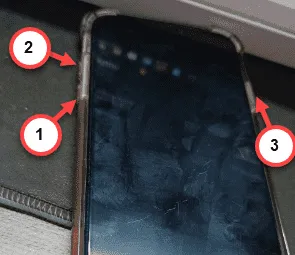
이런 경우에는 아이폰의 터치 스크린을 사용할 수 있는지 확인해 보세요.
수정 2 – 모든 앱 업데이트
아직 이 문제에 대한 해결책을 찾지 못했다면 iPhone의 모든 앱을 업데이트해야 합니다.
1단계 – 이를 위해 App Store 로 가세요 .
2단계 – 오른쪽 상단 모서리에 있는 Apple ID 아이콘을 찾아서 탭합니다.
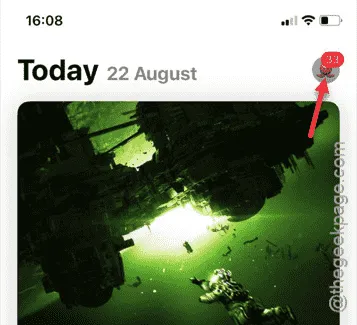
3단계 – 계정 페이지에서 아래로 스크롤하여 ” 모두 업데이트 ” 옵션을 찾으세요.
4단계 – 이를 탭하여 iPhone에 설치된 모든 앱을 업데이트합니다.
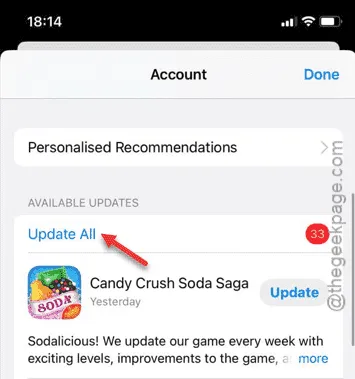
이는 긴 과정이며, 모든 앱을 업데이트하는 데 걸리는 시간은 네트워크 속도, 업데이트된 앱 수에 따라 달라질 수 있습니다.
수정 3 – 외부 장치 연결 해제
Mac에서 iPhone을 사용하거나 Lightning/USB 케이블을 사용하여 기기에 연결하고 있습니까? 때때로 이로 인해 터치 스크린을 사용할 수 없게 될 수 있습니다.
따라서 iPhone에서 이러한 모든 외부 주변 장치를 분리해야 합니다. Bluetooth 오디오 장치나 다른 항목(마우스, 키보드 등)을 연결했더라도 iPhone을 해당 항목에서 분리해야 합니다.
수정 4 – iPhone 업데이트
어떤 종류의 독특한 버그나 결함으로 인해 이 문제가 발생할 수 있습니다. 이러한 소프트웨어 관련 가능성을 근절하려면 최신 버전의 iOS를 사용해야 합니다.
1단계 – iPhone 의 모든 앱을 닫습니다 . Wi-Fi에 연결합니다.
2단계 – 그런 다음 설정의 ” 일반 ” 부분으로 바로 이동합니다.
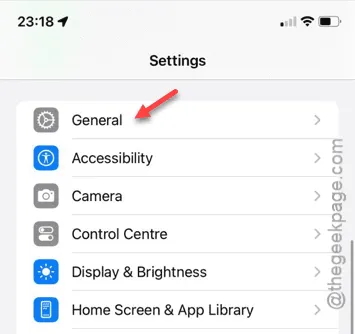
3단계 – 설정의 일반 페이지에서 ” 소프트웨어 업데이트 ” 부분을 터치하여 해당 페이지로 이동합니다.
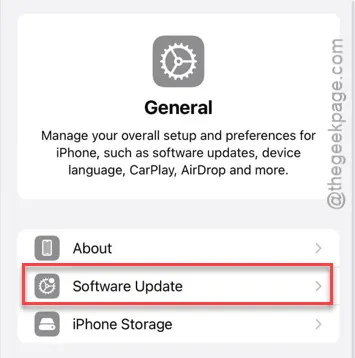
소프트웨어 업데이트 페이지에는 iPhone을 업데이트하는 데 필요한 정보가 포함되어 있습니다.
4단계 – 보류 중인 업데이트가 있으면 ” 지금 업데이트 ” 버튼을 탭합니다.
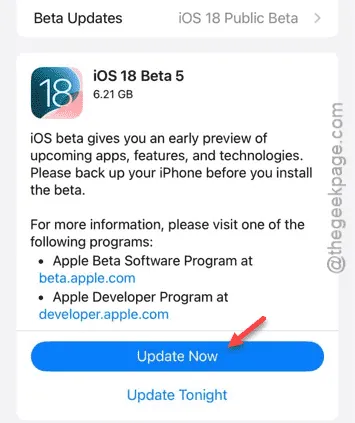
iPhone이 업데이트를 받게 되고, 당신이 해야 할 일은 기다리기만 하면 됩니다. 기기가 재시작되면 터치 스크린이 다시 상호 작용하게 됩니다.
수정 5 – iPhone 정리
마이크로파이버 천이나 다른 것으로 iPhone을 청소합니다. 가끔 iPhone 화면의 항목으로 인해 터치 패널이 제대로 작동하지 않을 수 있습니다.
1단계 – 먼저 iPhone을 잠급니다 .
2단계 – 이제 깨끗하고 부드러운 마이크로파이버 천을 사용하여 iPhone 화면을 깨끗이 닦으세요.
3단계 – 천 조각을 사용하여 iPhone을 제대로 청소하세요.
iPhone 화면을 지운 후, 터치 스크린이 작동하는지 확인하세요.


답글 남기기